Sådan arrangeres Handlingscenter-hurtige handlingsknapper

Windows 10 jubilæumsopdatering har flere nye funktioner. Den ene er muligheden for at ændre Action Center-funktioner. En af disse funktioner er muligheden for at administrere hurtige handlingsknapper.
Windows 10 jubilæumsopdatering har flere nye funktioner. Den ene er muligheden for at ændre Action Center-funktioner. En af disse funktioner er muligheden for at administrere hurtige handlingsknapper.
Det er knapperne i det nederste afsnit af Action Center. Sådan tilføjes, fjernes eller reorganiseres dem, her.
Bemærk at nogle af disse fliser muligvis er nedtonet ellerikke til stede på nogle systemer. Batterisparer er f.eks. Deaktiveret, mens din bærbare computer er tilsluttet, men når du ikke er tilsluttet, kan du bruge den. Eller på mit tårnskrivebord på mit hjemmekontor er tablettilstand ikke en mulighed (fordi jeg har dobbeltmonitorer), og Battery Saver er heller ikke der, da det ikke bruger et batteri.
Handlingscenter Windows 10 jubilæumsopdatering
Start med Indstillinger> System> Underretninger og handlinger og vælg Tilføj eller fjern hurtige handlinger.
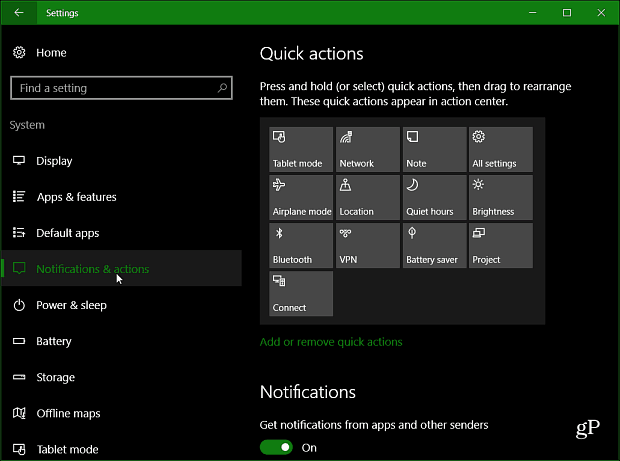
Drej nu på den næste skærm de knapper, du vil tænde eller slukke for.
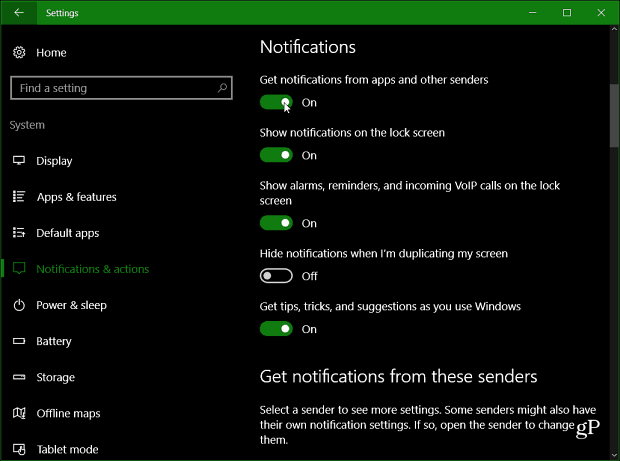
For at omarrangere knapperne kan du derefter trække og slippe dem til det sted, hvor du hellere vil have dem til at opholde sig.
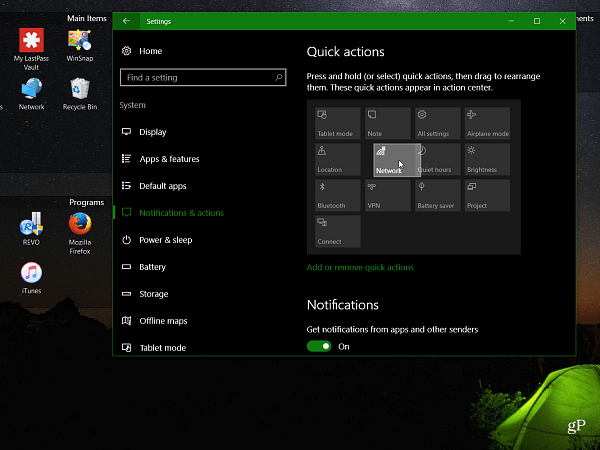









![Deaktiver Windows 7 Firewall-underretninger [Tip]](/images/howto/disable-windows-7-firewall-notifications-tip.jpg)
Efterlad en kommentar